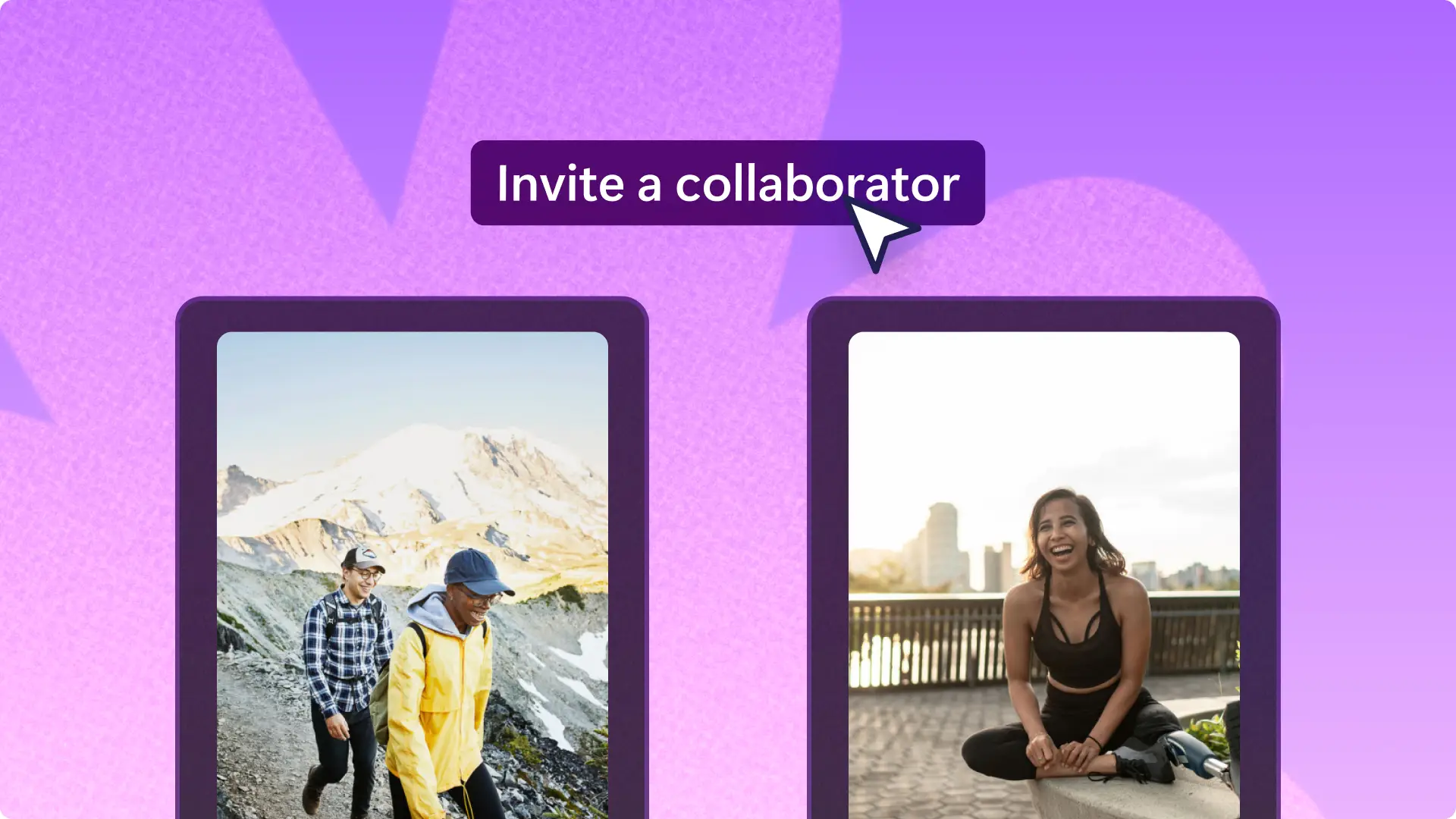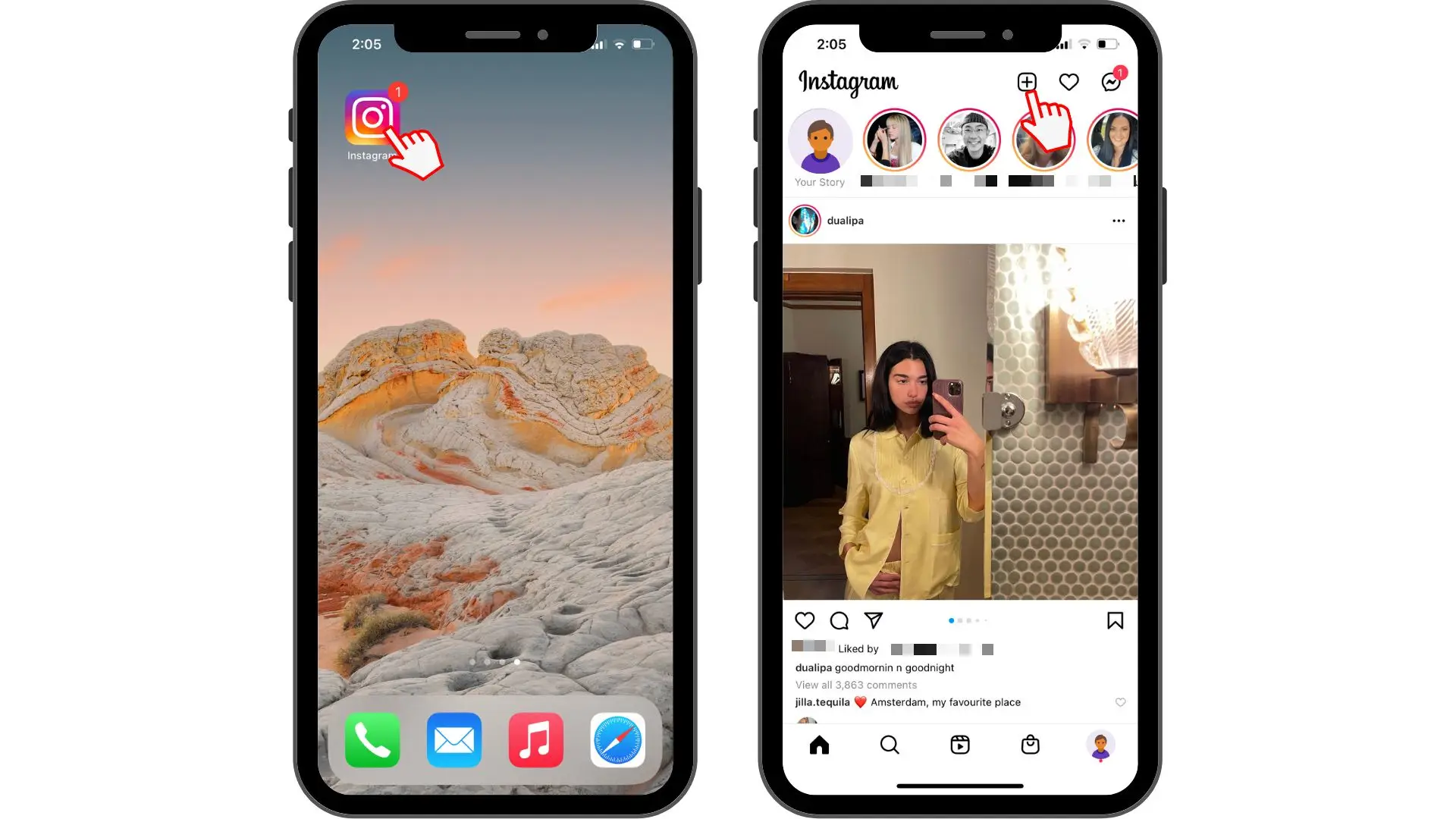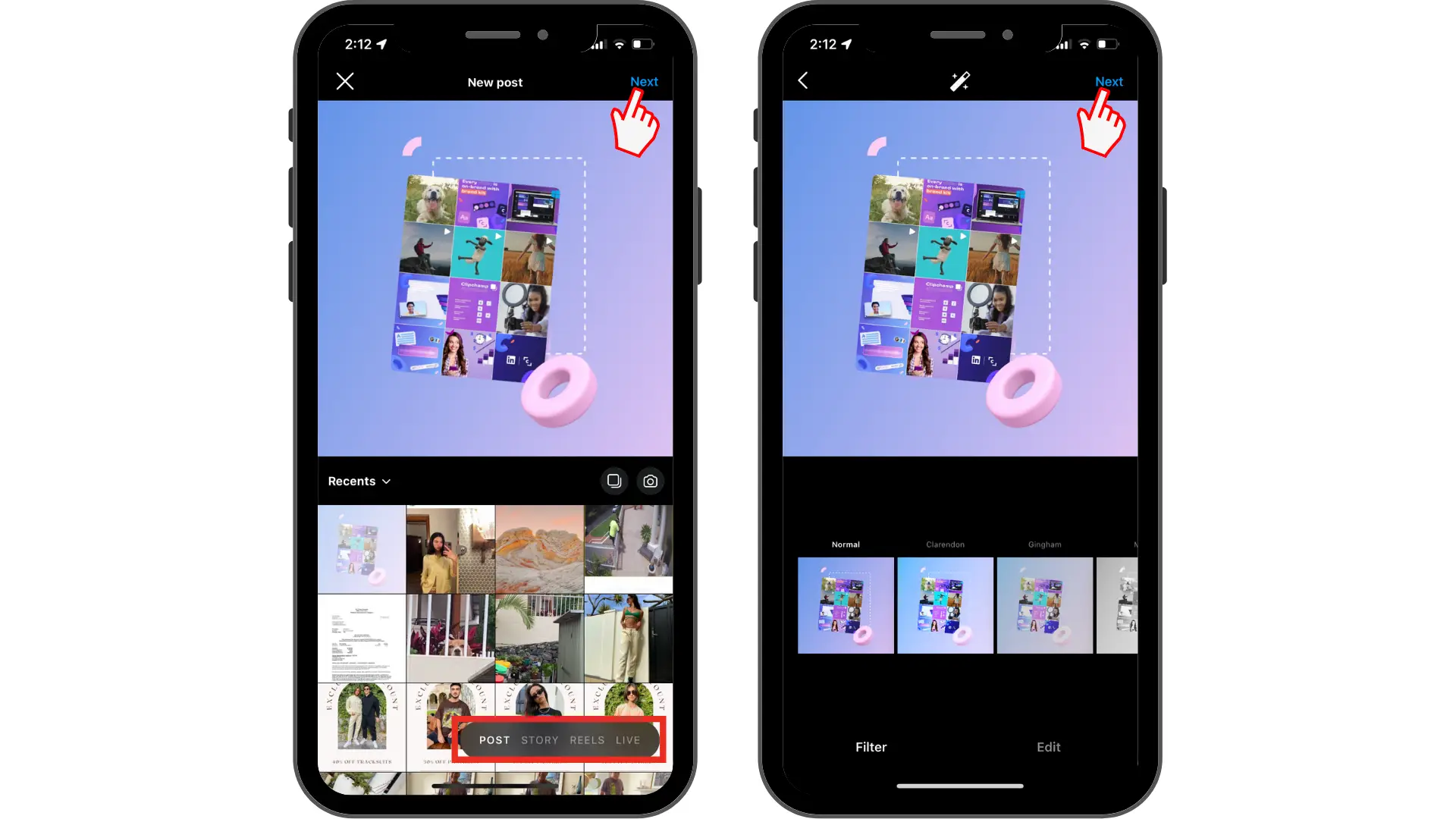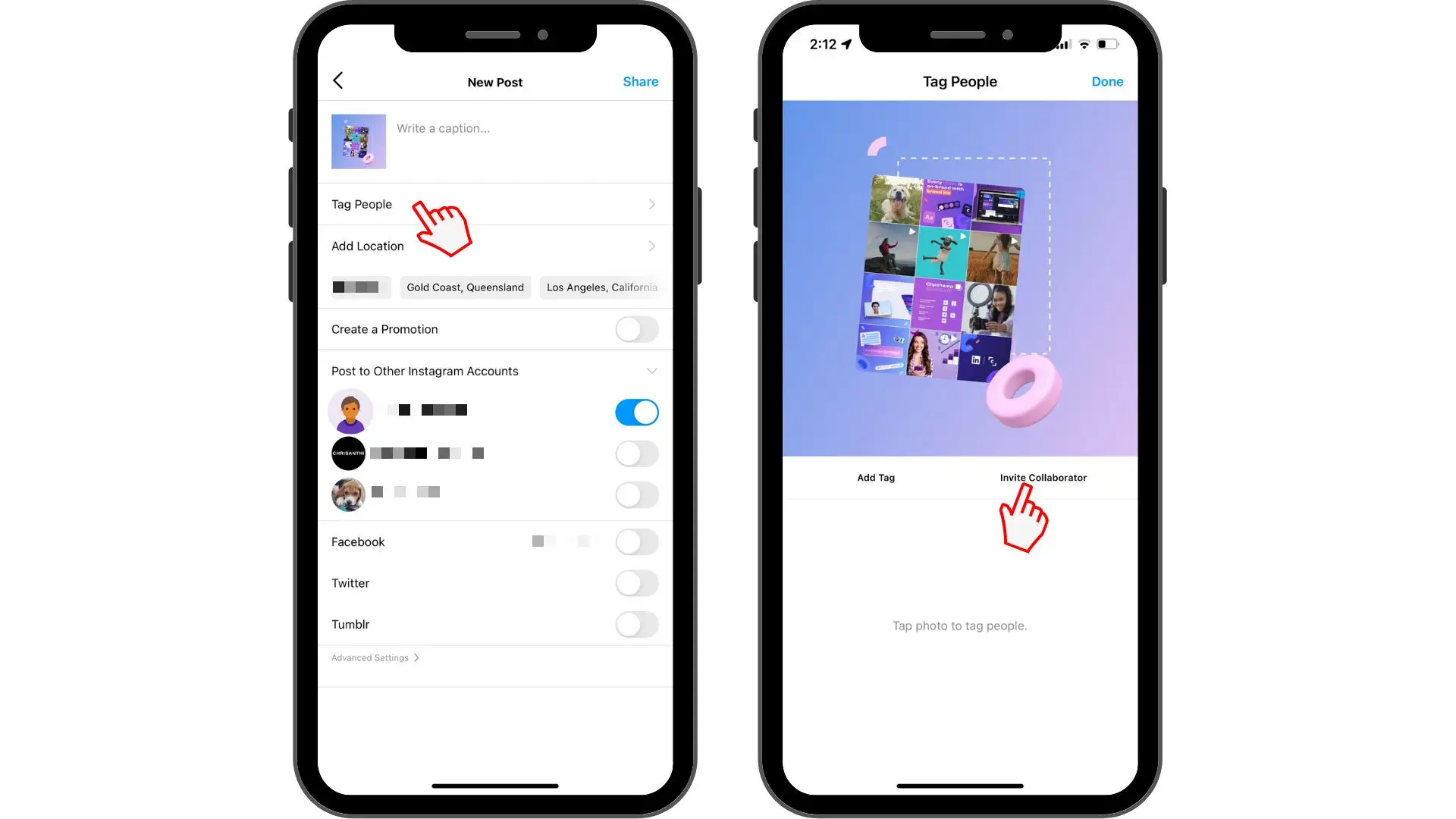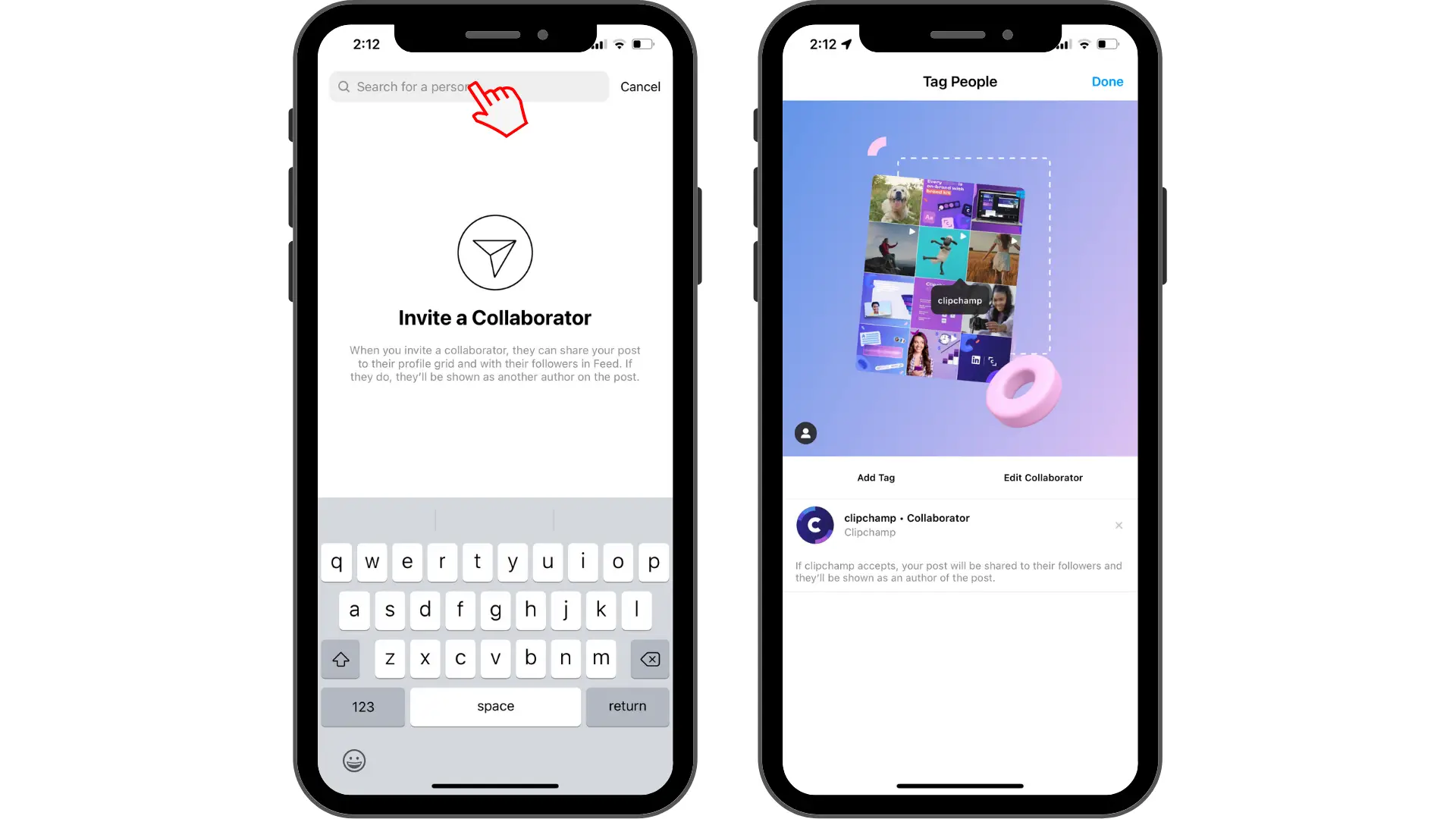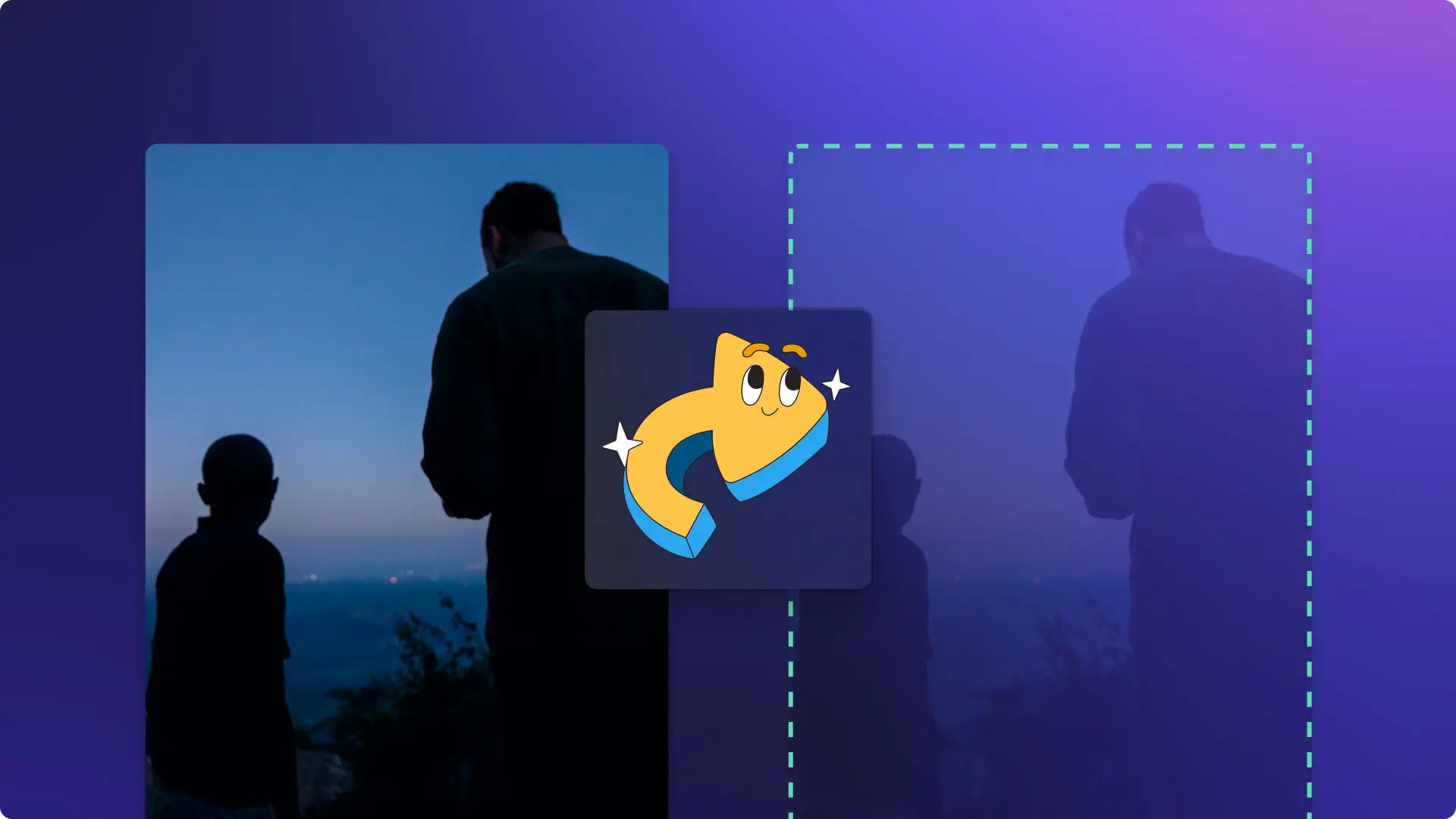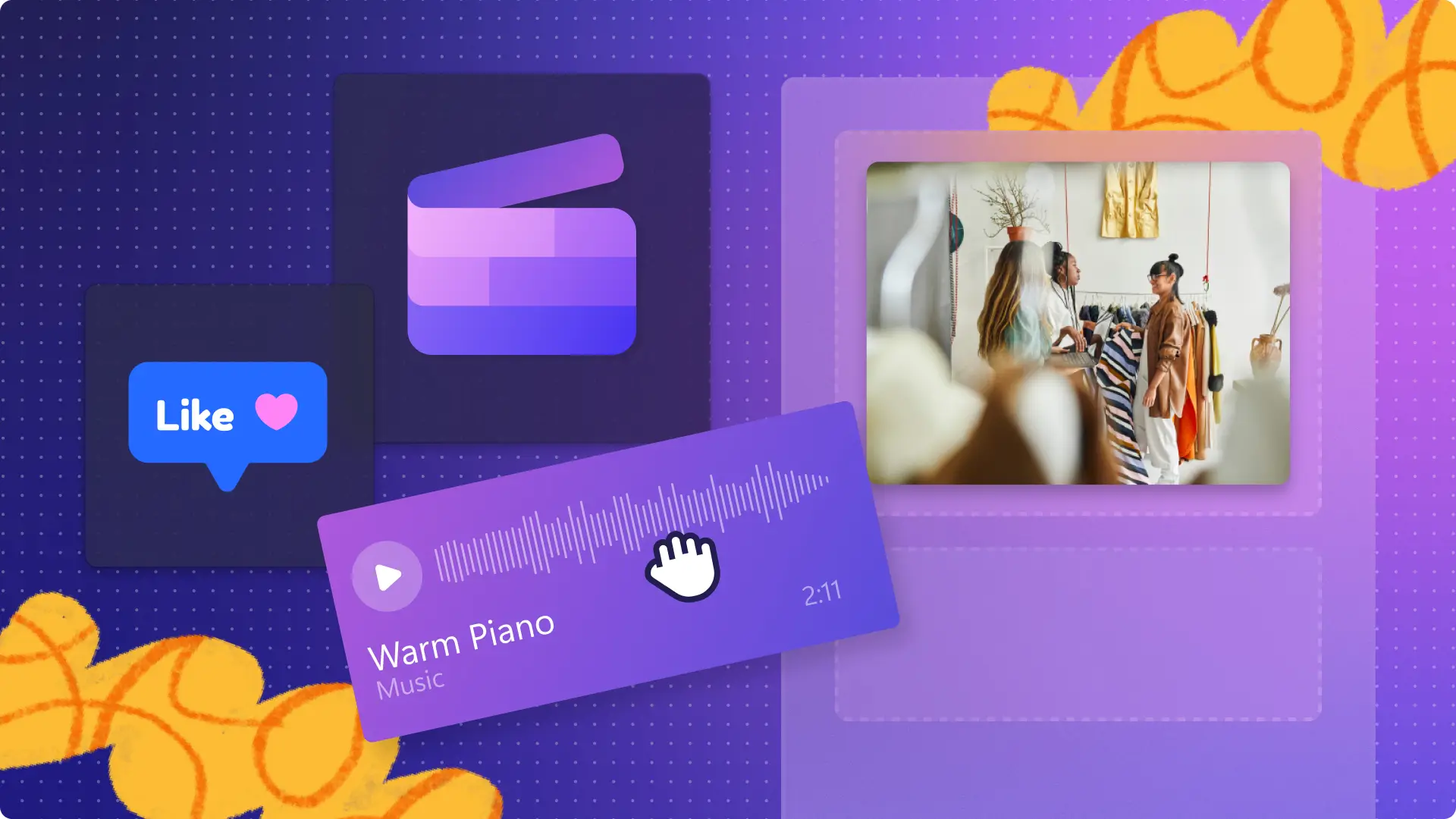Obs! Skjermbildene i denne artikkelen er fra Clipchamp for personlige kontoer. De samme prinsippene gjelder for Clipchamp for jobb- og skolekontoer.
På denne siden
Har du ønsket at du kunne nå ut til dobbelt så mange på Instagram uten dobbelt så mye arbeid? Det er her Instagram-samarbeid kommer inn.
Denne smarte funksjonen lar to kontoer gå sammen om å dele et innlegg eller en Reel-video, slik at begge målgrupper samles på ett sted. Enten du er et merke som ønsker å finne nye markeder, eller en innholdsprodusent som vil øke engasjementet, er samarbeid på Instagram en morsom og effektiv måte å nå ut til flere mennesker på.
I denne veiledningen skal vi utforske hvordan du kan bruke samarbeid på Instagram til å øke tilstedeværelsen, med praktiske tips, kreative ideer og eksempler som kan inspirer deg.
Og når du er klar til å lage iøynefallende videoinnhold til samarbeidene, er Clipchamp her for å hjelpe deg med å puste liv i visjonene.
Hva er et Instagram-samarbeid?
Instagram-samarbeid ble først introdusert i oktober 2021, og det har vært revolusjonerende for innholdsprodusenter og merker. Så hva er greia, egentlig?
Før funksjonen kom, var det mange taggede historieinnlegg, bildetekster, feedinnlegg og Reels-videoer som gikk usett av følgere. Hvorfor? Fordi brukere blar raskt gjennom nyhetsfeedene og historiene. Personer over 25 år bruker mer enn 32 minutter om dagen på Instagram, og å bla fort gjennom spiser raskt opp tiden.
Samarbeidsinnlegg på Instagram løser dette problemet ved å la to kontoer dele et innlegg eller en Reels-video, slik at det vises i begge profilenes feed. Ganske kult, ikke sant? Ikke bare betyr dette at innholdet blir sett av dobbelt så mange, men det kombinerer også likerklikk, kommentarer og engasjement fra begge målgruppene i ett kanoninnlegg.
Istedenfor å bare tagge den andre og håpe på det beste, kan dere faktisk redigere innlegget sammen. Dine følgere, den andres følgere – en eneste stor, lykkelig målgruppe. Og den beste biten? Engasjementet fra begge målgruppene strømmer inn i det ene innlegget og gjør det til en magnet for likerklikk og kommentarer.
Tre enkle ideer og eksempler for Instagram-samarbeid
Ok, så nå som du vet hva et samarbeidsinnlegg på Instagram er, kan vi hjelpe deg med å legge en strategi for hvordan du kan bruke denne superfunksjonen til å gro profilen din på sosiale medier. Her er noen bruksområder for Instagram-samarbeid som kan hjelpe deg i gang:
Gå sammen med påvirkere for produktlanseringer
Samarbeid med en påvirker kan være et smart trekk når du skal lansere et nytt produkt. Du får vist frem det du har å tilby, til en annen målgruppe, og påvirkerens følgere får se produktet ditt gjennom et ansikt de kjenner.
Et eksempel er dette samarbeidsinnlegget på Instagram mellom miljøproduktmerket Get Safety og påvirkeren Kris Jenner – en Instagram -sponsing som tatt rett ut av læreboken.
Hold en felles gaveutdeling eller konkurranse
Gaveutdelinger er alltid populære, og de kan bli enda mer spennende når du slår deg sammen med et annet merke eller en innholdsprodusent. En felles konkurranse kan engasjere målgruppen og gi deg følgere fra samarbeidspartnerens side.
Tuck Bedding og bakeriet Gallz Provisions samarbeidet på en slik gaveutdeling. Målgruppene ble bedt om å følge begge merkene for å kvalifisere. Snakk om en smart idé for å nå ut til flere. Bare pass på at det er en sterk fellesnevner mellom begge merkene.
Lag en veilednings- eller opplæringsvideo
Hvis du driver med opplæringsinnhold, kan du eventuelt gå sammen med en ekspert eller en annen innholdsprodusent og lage en veiledningsvideo. Enten det er opplæring i sminke eller matlagingsdemonstrasjon eller noe annet, kan disse videoene deles og fungere fint som samarbeidsinnlegg på Instagram.
Et eksempel er Matt Damon og Casey Affleck i samarbeid med Duolingo i en morsom veiledning om Boston-slang.
Slik samarbeider du om et Instagram-innlegg
Først må du produsere et stykke kvalitetsinnhold. Hvis du trenger hjelp, kan, Instagram-videomaler bidra til å gi deg inspirasjon. Nå begynner samarbeidet!
Følg trinnene nedenfor for å finne ut hvordan du legger inn et samarbeidsinnlegg på Instagram.
Trinn 1. Åpne Instagram og klikk på +
Åpne Instagram-kontoen for å komme i gang. Trykk på + øverst til høyre (eller nederst) på skjermen.
Trinn 2. Velg bildet eller videoen
Deretter trykker du på enten Innlegg, Historie, Reels-video eller Direkte. Velg bildet eller Instagram-videoen du vil dele, og trykk deretter på Neste når du er klar. Redigeringsalternativer vises. Hvis du ønsker å redigere bildet eller videoen, kan du gjøre det, hvis ikke trykker du på Neste.
Trinn 3. Tagg personer
Trykk på alternativet Tagg personer, og trykk deretter på Inviter samarbeidspartnere. Søk etter Instagram-kontoen du skal samarbeide med, og klikk på navnet for å legge den til. Når det er gjort. klikker du på haken øverst til høyre for å invitere samarbeidspartneren.
Obs! Du kan invitere opptil fem Instagram-samarbeidspartnere.
Når du har publisert innlegget, vil samarbeidspartnerne motta et varsel om å godta forespørselen eller avslå invitasjonen.
Bonustrinn. Slik godtar du et samarbeid på Instagram
Hvis du mottar en invitasjon til å samarbeid om et innlegg, får du en direktemelding med alternativet Godkjenn. Samarbeidsinnlegget vises også i Tagget-fanen i profilen din, og der kan du trykke på Se gjennom og deretter Godta.
Vanlige spørsmål
Kombinerer samarbeidsfunksjonen liker-klikk og kommentarer fra to kontoer?
Ja. Samarbeidspartneren kan legge ut videoen eller bildet på profilrutenettet sitt, som vises i feeden til følgerne deres. Begge kontoene ser de samme kommentarene, liker-klikkene og antall delinger.
Kan jeg samarbeide med mer enn én person på et enkelt innlegg?
Ja du kan samarbeide med opptil fem Instagram-kontoer.
Fungerer samarbeidsfunksjonen for video- og bildeinnlegg?
Ja. Både bilde-og videoinnlegg har tilgang til samarbeidsfunksjonen. Lag vakre Instagram-videoer med bare noen klikk ved hjelp av Instagram-videoverktøyet i Clipchamp.
Er Instagram-samarbeid forskjellig fra merking?
Ja, en konto som lager et feedinnlegg med et merke, vises bare for følgerne sine – ikke følgerne i den merkede kontoen. Den merkede kontoen trenger heller ikke å godta merket.
Instagram-samarbeid er en enestående måte å nå ut til flere og få kontakt med en større målgruppe på plattformen på. Enten du er et merke, en påvirker eller bare en som vil gjøre innholdet sitt mer synlig, kan bruk av samarbeidsfunksjonen hjelpe deg med å nå nye fellesskap og knytte sterke bånd til følgerne dine.
Du kan finne tilnærmingen som best tjener målet ditt, og som finner gehør hos målgruppen, ved å utforske forskjellige samarbeidsideer – fra produktlanseringer og gaveutdelinger til veiledningsvideoer og direktesendte arrangementer. Så sett i gang og finn din perfekte kreative partner, og la samarbeidene (og likerklikkene) trille inn!
Bonustips: Få liv i samarbeidsideene dine med engasjerende videoer for sosiale medier. Å mestre videokunsten har aldri vært lettere med det kostnadsfrie, funksjonsrike videoredigeringsprogrammet Clipchamp.
Begynn å redigere kostnadsfritt med Clipchamp i dag, eller last ned Clipchamp-appen for Windows.